win11安装 这台电脑无法运行 win11安装失败错误提示解决办法
近期微软公司发布了全新的操作系统Windows 11,带来了更加先进和出色的功能和体验,对于一些老旧的电脑来说,安装Windows 11却成为了一项困扰。一些用户反馈称,在安装过程中遇到了各种错误提示,导致安装失败。针对这种情况,我们有哪些解决办法呢?本文将为大家介绍一些应对措施,帮助解决Windows 11安装失败的问题。无论是对于IT爱好者还是普通用户来说,都能从中获得一些有用的建议和指导。
Windows 11 不兼容错误的可能原因: 健康检查工具的错误报告。 您的计算机上禁用了 TPM。 未启用安全启动。如果您的 PC 无法运行 Windows 11 时的修复步骤
1.健康检查App报错首先,微软的官方兼容性文档为新操作系统指定了两个级别的硬件要求——“Soft Floor”和“Hard Floor”。第一个提到 TPM 2.0,而另一个提到 Windows 11 可以在 TPM 1.2 或更高版本上运行。
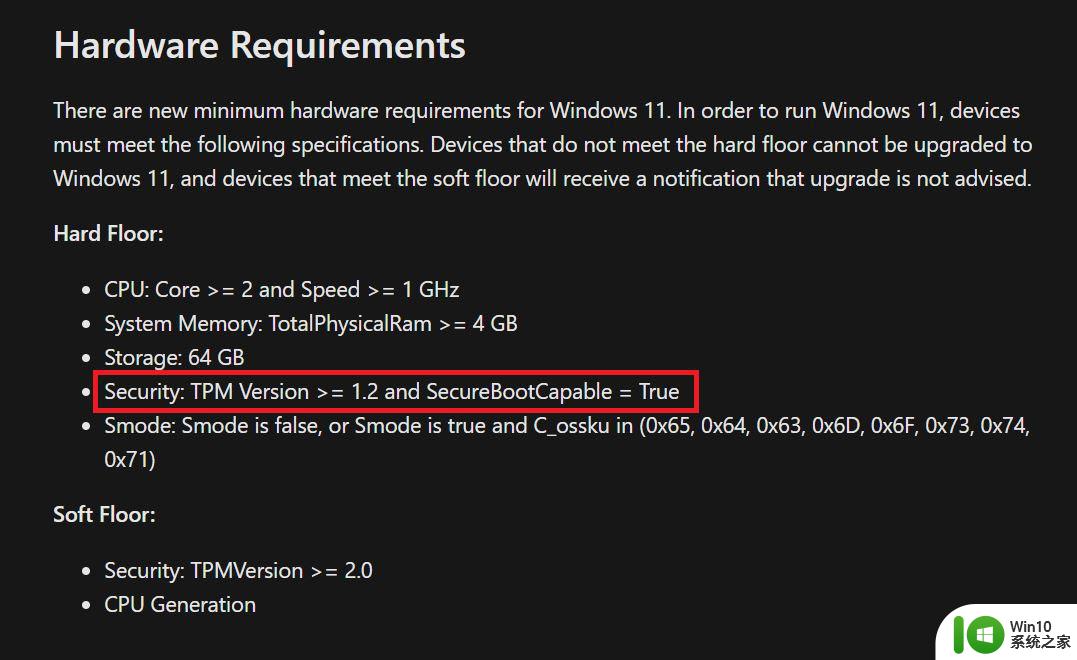
显然,Health Check 应用程序会根据二楼硬件要求检查您的机器的兼容性,这需要 TPM 2.0 和第 8 代 Intel & Ryzen 2000 系列处理器。
但实际上,您可以在具有 TPM 1.2 安全性和任何具有 1GHz 时钟速度的现代 64 位双核处理器的设备上使用 Windows 11。因此,“您的 PC 无法运行 Windows 11”消息可能是由于 Health Check 应用程序的分析不正确造成的。
微软已经承认了这个问题,并将在未来几周内更新其健康检查应用程序,以更清楚地说明硬件要求。“我们将在接下来的几周内改进 PC Health Check 应用程序,”微软表示。
相关提示 7 种修复 Google Chrome 的方法 错误和其他页面崩溃

因此,请等待健康检查工具的更新。您可以通过访问Windows 11 页面并检查“检查兼容性”空间来下载它。更新发布后,我们将在此处添加直接下载链接。
2. 从 BIOS 启用 TPMTPM 或 Trusted Platform Module 是一种安全芯片,旨在提供基于硬件的安全相关功能。首先,自 2016 年以来,TPM 一直是一项要求,因此很有可能您的 PC 已经拥有它。
事实上,过去几年出货的 PC 都有 TPM 2.0。因此,可能是您的计算机支持 TPM,但它被禁用,导致运行状况检查应用程序报告 Windows 11 无法在您的计算机上运行。
如果禁用,您必须打开 BIOS 菜单并手动启用 TPM。
检查 TPM 是否已启用
要检查您的计算机是否具有兼容的 TPM,请在 PowerShell 窗口中运行命令 get-tpm。
打开“开始”菜单并搜索 Windows Powershell。 右键单击“Windows PowerShell”并点击以管理员身份运行。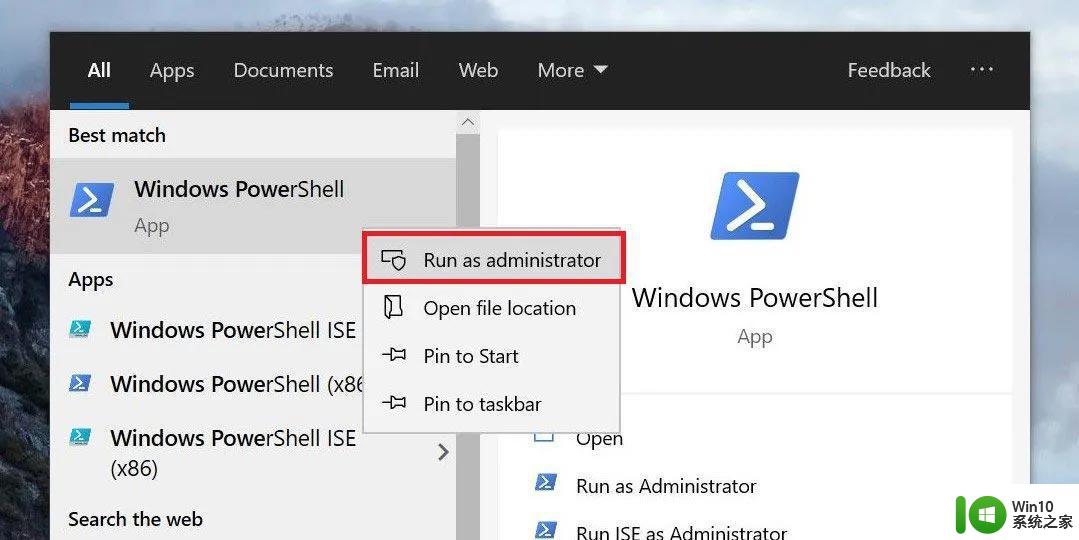
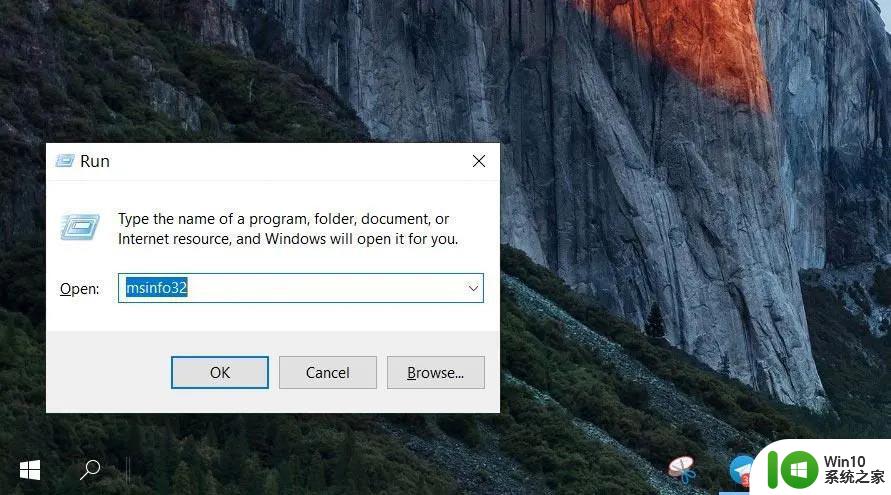
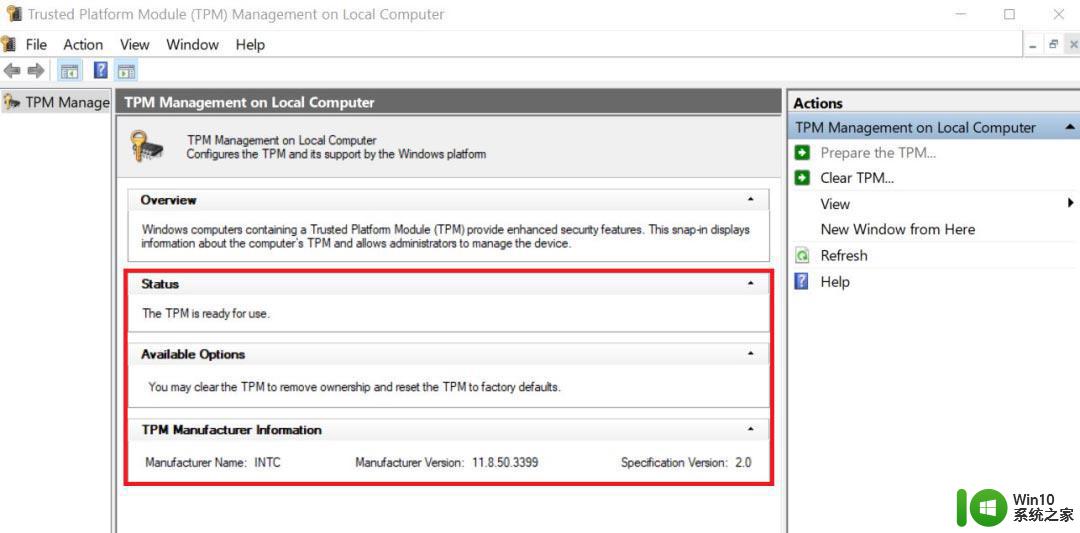
或者,您可以按 Win + R,键入tpm.msc,然后按 Enter。TPM 管理窗口打开后,检查“状态”和“TPM 规范版本”。
在 BIOS 菜单中启用 TPM
如果未启用 TPM,您可以通过 BIOS 菜单启用它,如下所示:
关闭你的电脑。 重新启动它,在启动过程中。按 F1、F2、F10、F11、DEL打开 BIOS 或 UEFI 菜单 -键因制造商而异 - 请查看用户手册或制造商网站以获取确切信息。 BIOS 或 UEFI 菜单打开后,点击安全选项。 在这里,查找 TPM 并检查它是否已启用。如果没有,请启用它。 现在,确保Save and Exit。然后,重新启动您的 PC。在某些设备上,您可以在高级设置 > 安全 > 可信计算或设置 > 杂项 > 可信计算中找到该选项。
3. 开启安全启动安全启动是一种安全标准,可帮助确保设备仅使用制造商信任的软件启动。这有助于防止恶意软件,并且通常在所有现代计算机上都可用。
您的 PC 必须支持安全启动才能与 Windows 11 兼容。
检查是否启用了安全启动
要检查您的计算机上是否启用了安全启动:
按Windows+R打开运行窗口。 键入并输入msinfo32。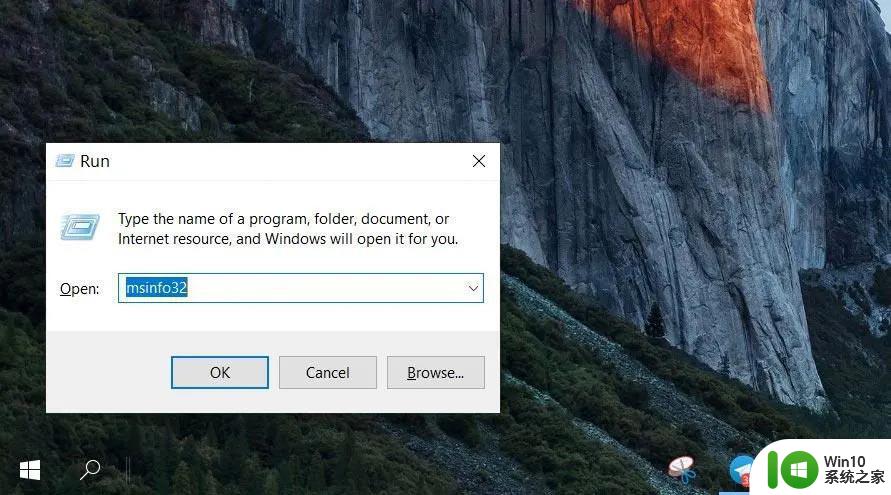
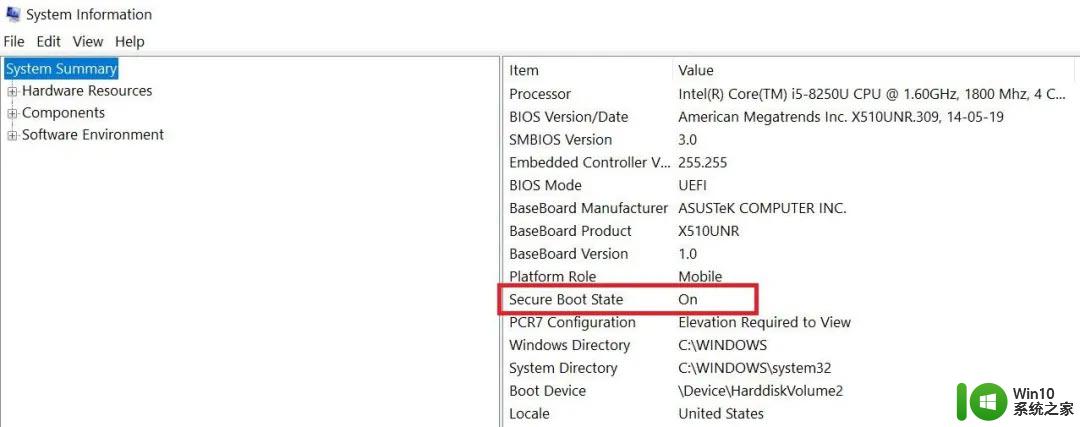
相关提示 2 在应用程序不允许的情况下截取屏幕截图的方法;无需root
在 BIOS 菜单中启用安全启动
与 TPM 一样,您可以从 BIOS 菜单启用安全启动。
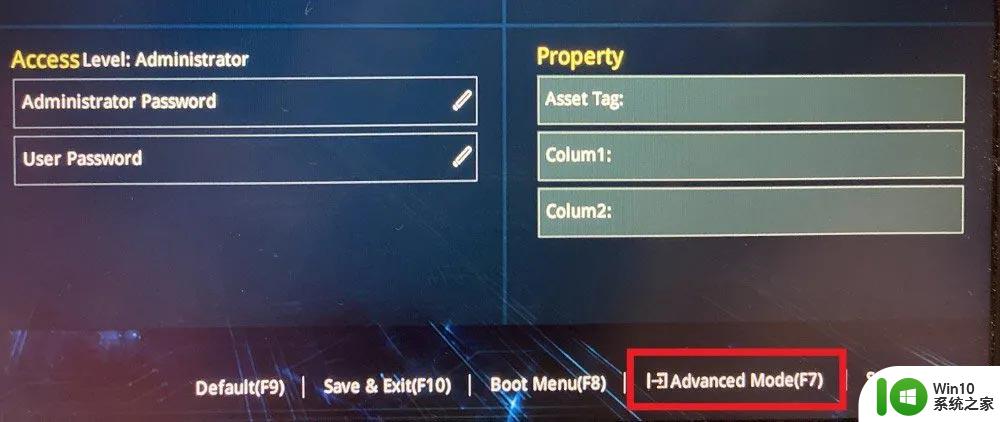
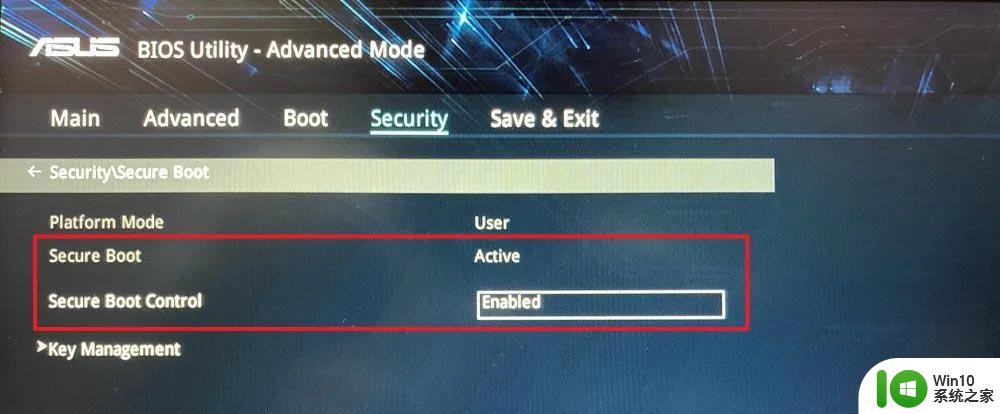
最后,打开PC健康检查工具,检查兼容性,看是否通过测试。如果没有,请重新检查您的计算机规格。
无论如何,一旦 Windows 11 版本发布,您可能可以非正式地绕过这些要求。但是,如果您的 PC 太旧,某些功能可能无法正常工作。
了解为什么您的 PC 与 Windows 11 不兼容
WhyNotWin11 是一款便携式兼容性检查工具,可扫描您的硬件并告诉您 PC 与 Windows 11 不兼容的原因。您可以使用此工具替代 Microsoft 的 PC 健康检查工具:
PC Health Check 下载地址:
https://aka.ms/GetPCHealthCheckApp https://download.microsoft.com/download/1/d/d/1dd9969b-bc9a-41bc-8455-bc657c939b47/WindowsPCHealthCheckSetup.msiWhyNotWin11 下载地址:(电脑复制下载)
https://github.com/rcmaehl/WhyNotWin11/releases/latest/download/WhyNotWin11.exe
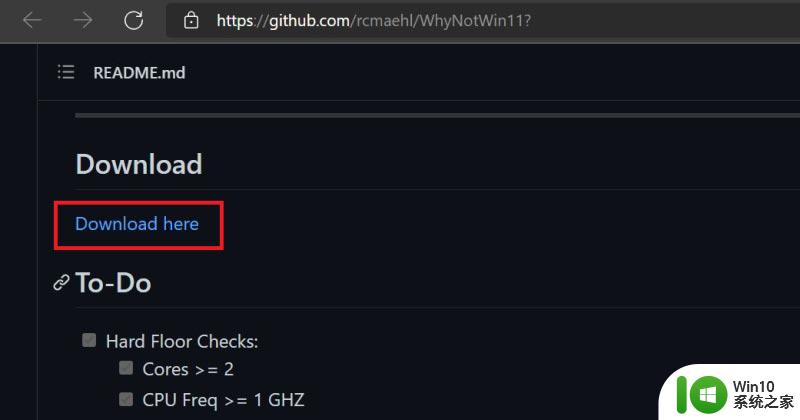
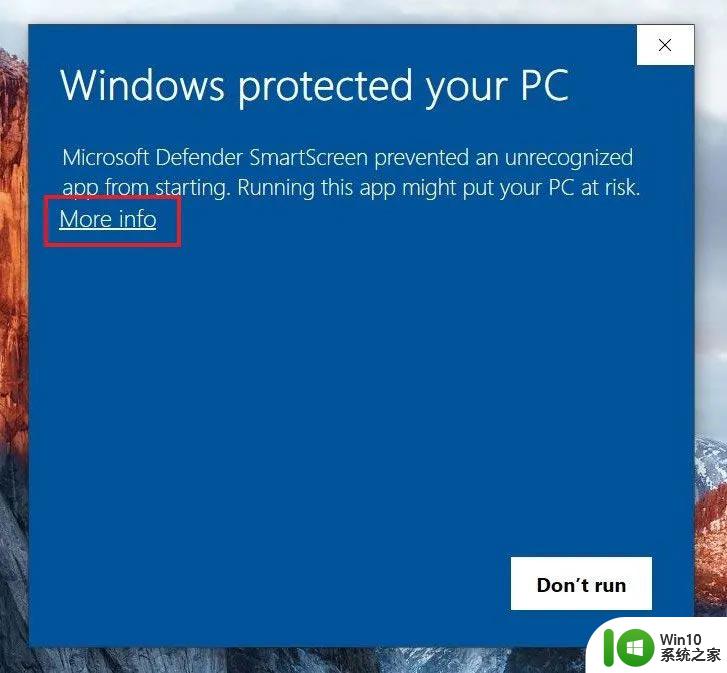
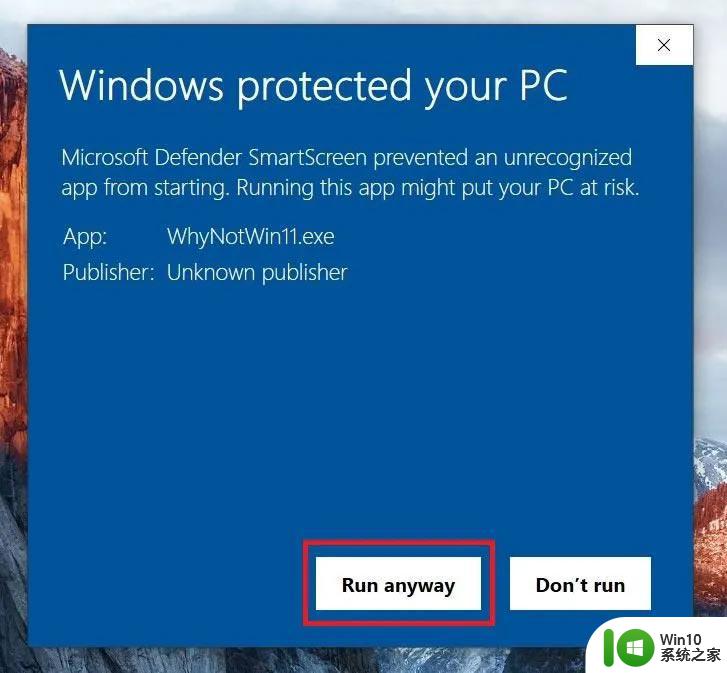
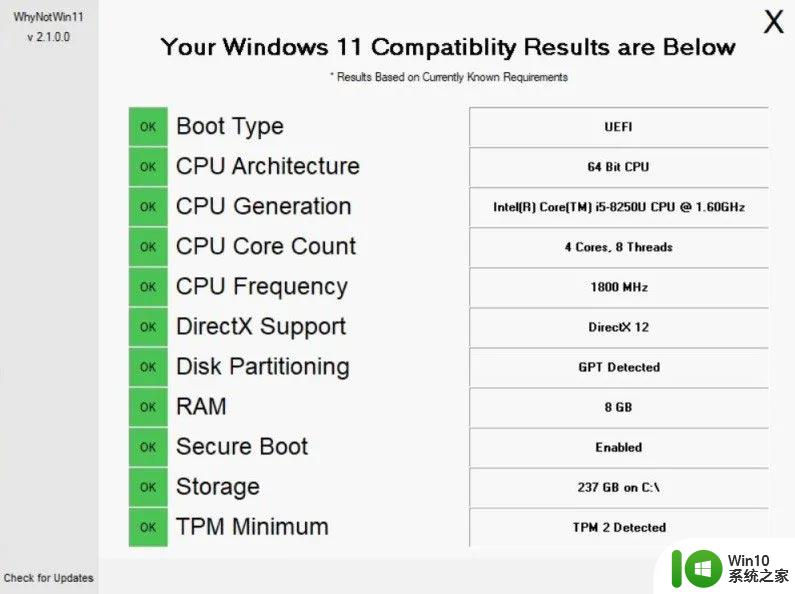
它的工作原理是将您的计算机硬件与当前已知的要求相匹配:
引导类型 CPU架构 CPU代 核心数 CPU频率 DirectX 支持 磁盘分区 内存 安全启动 贮存 TPM 最小值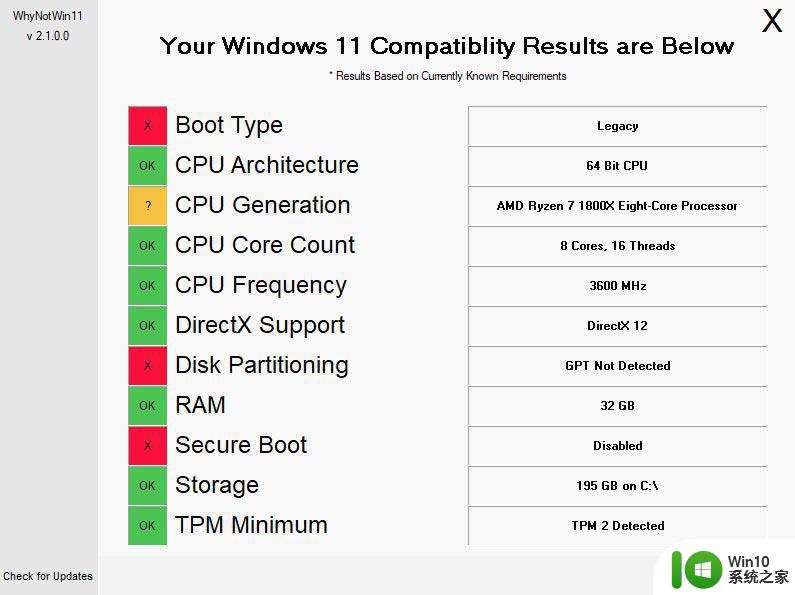
如果所有要求都标记为绿色并显示“OK”,则您的计算机兼容 Windows 11。但是,任何参数都以红色显示并带有 X,这就是导致兼容性问题的原因。如果可能,您可以进行更改以使 Windows 11 在设备上运行。
Windows11激活方式首次变化 激活需要微软账号
2007年老电脑安装win11会怎么样? 网友实测win11在老电脑运行良好
以上就是Win11安装无法运行的全部内容,如果您遇到这种情况,您可以按照以上方法解决,希望对大家有所帮助。
win11安装 这台电脑无法运行 win11安装失败错误提示解决办法相关教程
微软新闻推荐
- 1 高通骁龙8至尊版发布:二代自研CPU性能逆天,最强AI更像真人
- 2 英特尔AMD史诗级合作,捍卫X86生态:两大巨头联手,颠覆传统CPU格局
- 3 微信消失在桌面了,怎么找回 微信桌面快捷方式消失怎么恢复
- 4 打印机的纸怎么放进去 打印机纸盒放纸技巧
- 5 onedrive开始菜单 Win10如何设置Onedrive开启和使用
- 6 台式电脑如何连接打印机设备打印 台式电脑如何设置本地打印机
- 7 惠普笔记本win11移动硬盘怎么用 win11系统移动硬盘插入后不显示
- 8 微软称每天有超过15000条恶意QR码信息被发送到教育目标,如何有效应对?
- 9 win10系统电脑没有wifi选项 Win10无线网络不显示解决方法
- 10 win7能看见的文件夹win10看不到 win7可以访问win10但win10无法访问win7
win10系统推荐
- 1 番茄家园ghost win10 32位官方最新版下载v2023.12
- 2 萝卜家园ghost win10 32位安装稳定版下载v2023.12
- 3 电脑公司ghost win10 64位专业免激活版v2023.12
- 4 番茄家园ghost win10 32位旗舰破解版v2023.12
- 5 索尼笔记本ghost win10 64位原版正式版v2023.12
- 6 系统之家ghost win10 64位u盘家庭版v2023.12
- 7 电脑公司ghost win10 64位官方破解版v2023.12
- 8 系统之家windows10 64位原版安装版v2023.12
- 9 深度技术ghost win10 64位极速稳定版v2023.12
- 10 雨林木风ghost win10 64位专业旗舰版v2023.12
系统教程推荐
- 1 蜘蛛侠:暗影之网win10无法运行解决方法 蜘蛛侠暗影之网win10闪退解决方法
- 2 win10玩只狼:影逝二度游戏卡顿什么原因 win10玩只狼:影逝二度游戏卡顿的处理方法 win10只狼影逝二度游戏卡顿解决方法
- 3 U盘装机提示Error 15:File Not Found怎么解决 U盘装机Error 15怎么解决
- 4 《极品飞车13:变速》win10无法启动解决方法 极品飞车13变速win10闪退解决方法
- 5 window7电脑开机stop:c000021a{fata systemerror}蓝屏修复方法 Windows7电脑开机蓝屏stop c000021a错误修复方法
- 6 win10桌面图标设置没有权限访问如何处理 Win10桌面图标权限访问被拒绝怎么办
- 7 win10打不开应用商店一直转圈修复方法 win10应用商店打不开怎么办
- 8 无线网络手机能连上电脑连不上怎么办 无线网络手机连接电脑失败怎么解决
- 9 win10错误代码0xc0000098开不了机修复方法 win10系统启动错误代码0xc0000098怎么办
- 10 笔记本win10系统网络显示小地球只有飞行模式如何恢复 笔记本win10系统网络无法连接小地球图标灰色